Laika gaitā augstas izšķirtspējas televizori patiešām ir kļuvuši par pieņemamām cenām un ieguvuši arī daudzas jaunas funkcijas, kas vēlāk bieži var izraisīt zināmas tehniskas problēmas. Lielākā daļa patērētāju var iegūt neticami lielu 4K viedo televizoru par mazāk nekā 1000 USD, taču lētāki modeļi nozīmē zemākas kvalitātes komponentus un vairāk problēmu novēršanas. Pamatojoties uz vērtību par dolāru, Vizio ieņem augstāko vietu, nodrošinot apmierinošu kvalitātes un izmaksu kombināciju. Papildus lieliskiem vizuālajiem ekrāniem to HDTV ir iekļauta arī labākā programmatūra, ko varat iegūt. Viedie televizori ir bijuši populāri gadiem ilgi, un šajā laikā visu zīmolu programmatūra ir kļuvusi no gausas un mulsinošas līdz gludai un ātrai. Dažos zīmolu televizoru modeļos ir tādas lietojumprogrammas kā Roku un Amazon, taču lielākajai daļai jaunāko Vizio HDTV modeļu ir SmartCast, uzņēmuma pašu ierīču straumēšanas programmatūra. Kļūdas ir tikai vēl viena tehnoloģiskās jautrības sastāvdaļa. Viedtālruņi, kas izmanto Airplay un Google Cast, var viegli izveidot savienojumu ar lietojumprogrammu. Protams, nevienam Smart TV nav perfektas programmatūras, un, lai arī Vizio funkcijas izceļas, tās arī nav ideālas. Arī viņu HDTV reizēm var rasties problēmas, tostarp, bet ne tikai:
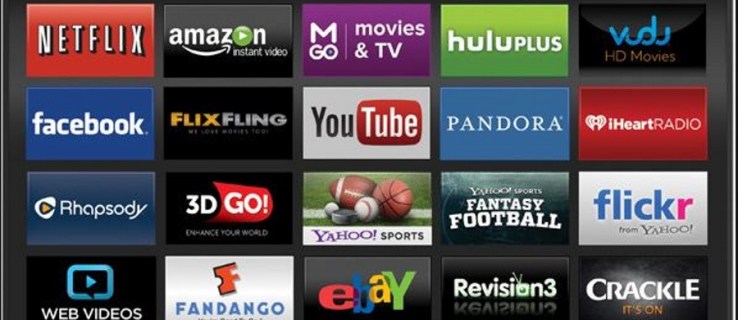
- Televizors neieslēdzas vai mirgo dažādu krāsu ekrāni
- Televizora displejs nedarbojas
- Televizors izslēdzas un ieslēdzas pēc nejaušības principa
- Viedās funkcijas pārstāj darboties
Par laimi, lielāko daļu šo problēmu var viegli novērst: rūpnīcas atiestatīšana. Vizio viedtelevizoriem ir divas atiestatīšanas iespējas: a mīkstā atiestatīšana un a cietā atiestatīšana.
Vizio viedtelevizori no karstās līdz mīkstajai atiestatīšanai
Mīkstā atiestatīšana ir vienkārša: vienkārši izslēdziet ierīci un atstājiet to uz dažām sekundēm un pēc tam atkal ieslēdziet to. Šis iztīra atmiņu, ļauj izkliedēt atlikušo lādiņu, un restartē ierīci, kas visi var viegli novērst lielu daļu no ierīces problēmām. Tāpēc process kļūst par pirmo ieteikumu, ko sniedz jebkura tehniskā atbalsta persona. Ieteikums ir ātrs un vienkāršs, un tas saglabā visus ierīces iestatījumus.
Kā veikt cieto atiestatīšanu Vizio viedajos televizoros
Cietā atiestatīšana ir nopietnāka. Tas ne tikai dara visu, ko dara mīkstā atiestatīšana, bet arī to darīs atiestatiet ierīces programmaparatūru vai konfigurāciju uz rūpnīcas noklusējuma iestatījumiem, notīrīt atmiņu, un pilnībā atiestatiet ierīci. Cietā atiestatīšana būtībā ir tāda pati kā atgriešanās laikā, kad pirmo reizi izņēmāt Vizio Smart TV no kastes.
Ja ierīce nedarbojas pareizi vai parāda kļūdas, to parasti novērsīs, veicot mīksto atiestatīšanu. Ja problēma netiek atrisināta, to var izdarīt cietā atiestatīšana, kas prasa pārkonfigurēt un iestatīt televizoru no jauna.

Kad izmantot cieto atiestatīšanu
Vizio Smart TV cietā atiestatīšana izdzēsīs visas konfigurācijas un iestatījumus. Tas noņems visu konta informāciju visām viedajām lietotnēm, atiestatīs tīkla datus un aktivizēs programmaparatūras atjauninājumu, ja tāds būs pieejams.. Jums vajadzētu vienmēr vispirms veiciet mīksto atiestatīšanu lai noskaidrotu, vai tas atrisina problēmas, kas radušās ar televizoru.
Ir zināms, ka Vizio Smart TV cietā atiestatīšana novērš šādas problēmas:
- Bezvadu tīkla piekļuves savienojamības problēmas
- Periodiskas problēmas ar viedtelevīzijas opcijām
- Audio problēmas vai problēmas ar video atskaņošanu
- Nepieejamas viedās lietotnes vai nejaušas lietotņu avārijas
- Vispār dīvaina uzvedība
Kā cietā veidā atiestatīt Vizio Smart TV
Lai veiktu Vizio Smart TV cieto atiestatīšanu, jums būs jāizmanto tālvadības pults.
- Atvienojiet maršrutētāju
- Nospiediet Vizio tālvadības pults izvēlnes pogu
- Dodieties uz "Sistēmaizvēlnē un atlasietlabi“
- Izvēlieties "Atiestatīt un administrators" un izvēlieties "labi“
- Izvēlieties "Atiestatiet televizoru uz rūpnīcas noklusējuma iestatījumiem" un izvēlieties "labi“
- Kad tiek prasīts, ievadiet vecāku bloķēšanas kodu (noklusējuma vecāku bloķēšanas kods ir 0000)
- Izvēlieties "Atiestatīt" un tad "labi“
- Pagaidiet, līdz televizors izslēdzas
- Televizors nodzēsīs konfigurāciju un atjaunos visus failus no kešatmiņas, un pēc tam tiks atvērts iestatīšanas ekrāns.
- Pievienojiet maršrutētāju atpakaļ
- Veiciet iestatīšanas procesu savā televizorā un atkārtoti izveidojiet savienojumu ar savu Wi-Fi tīklu
Iepriekšminētajai metodei vajadzētu darboties lielākajā daļā jaunāko Vizio Smart TV.

Kā cietā veidā atiestatīt Vizio Smart TV
Ja jūsu televizors netiks atiestatīts ar standarta metodi, iespējams, jums būs jādara viss grūtākais veids.
- Izslēdziet televizoru, bet atstājiet to pievienotu
- Turiet nospiestu abus "CH+” un „CH-” pogas uz televizora tālvadības pults
- Nospiediet un atlaidiet "Jauda” pogu uz televizora tālvadības pults
- Atlaidiet "CH+" un "CH-” pogas
- Nospiediet "Izvēlne” pogu uz televizora tālvadības pults
- Televizoram vajadzētu ieslēgties un parādīt izvēlni
- Apakšējā labajā stūrī vajadzētu redzēt “F”, kas norāda, ka tas ir rūpnīcas iestatīšanas ekrāns.
- Nospiediet un turiet "Izvēlne” pogu uz dažām sekundēm
- Jums vajadzētu redzēt servisa izvēlni
- No turienes varat piekļūt rūpnīcas atiestatīšanas opcijām
Kā cietā veidā atiestatīt Vizio Smart TV bez tālvadības pults
Tā kā Vizio Smart TV parasti nav citu pogu, izņemot barošanu, tālvadības pults parasti ir nepieciešama, lai veiktu rūpīgu atiestatīšanu. Tomēr tālvadības pultis viegli pazūd, un tās bieži nedarbojas. Varat arī izmantot RCA universālo tālvadības pulti, lai atiestatītu televizoru.
Neatkarīgi no tā, šeit minētajām Vizio Smart TV atiestatīšanas opcijām vajadzētu bez problēmām “atsvaidzināt” jūsu modeli neatkarīgi no tā, vai tās novērš problēmu. Ņemiet vērā, ka procesi nedarbojas visos Vizio HDTV, bet parasti tie darbojas ar jaunākiem modeļiem. Dažiem vecākiem Vizio televizoriem izvēlnē nav tieši norādītas faktiskās atiestatīšanas opcijas, taču izvēle joprojām pastāv noteiktā kategorijā vai formulējumā. Turklāt vecākiem Vizio televizoriem priekšējā panelī ir citas pogas, tāpēc izlasiet rokasgrāmatu, lai iegūtu plašāku informāciju par rūpnīcas noklusējuma iestatījumu atiestatīšanu. Visbeidzot, ja rodas problēmas, piemēram, kad Vizio TV neieslēdzas, tas nenozīmē, ka viedais televizors ir bojāts. Tāpēc pagaidām panikai nav pamata! Izmēģiniet dažas no iepriekš minētajām darbībām un pārbaudiet, vai varat atjaunot lietas un sākt darboties!